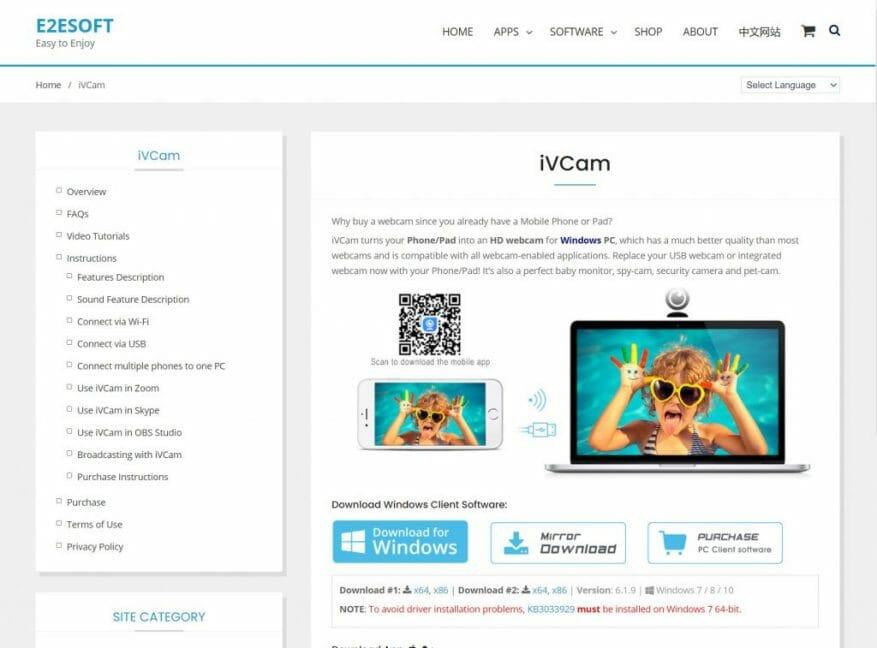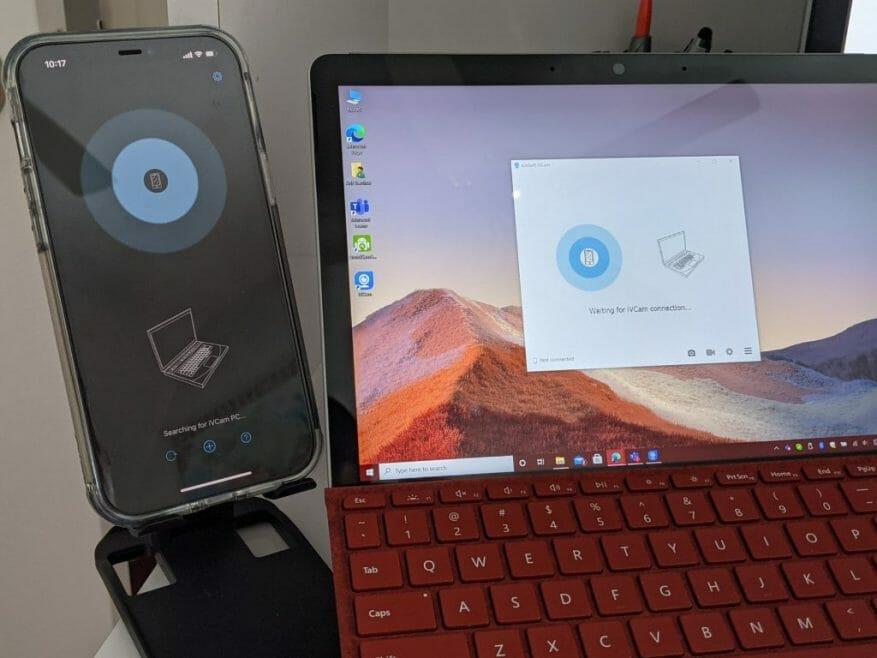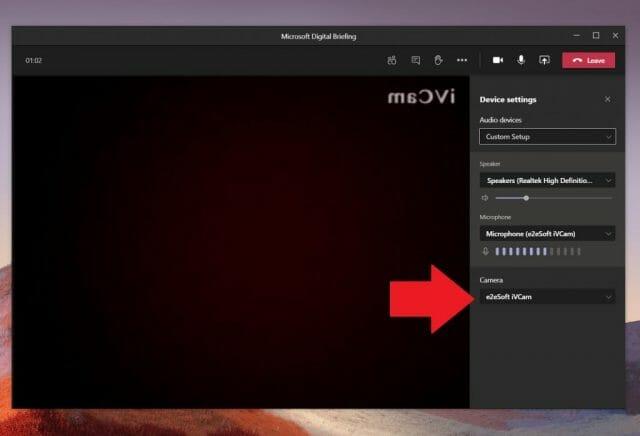Nemrég írtunk arról, hogyan használhatsz egy Android telefont (vagy akár egy Kinectet!) webkameraként a Microsoft Teamsben Windows 10 rendszerben. Megígértük, hogy utánajárunk annak, hogy elmagyarázzuk, hogyan tehetik ugyanezt az iPhone vagy iPad felhasználók, de egy kicsit bonyolultabb folyamat — és bizonyos korlátokkal. Szóval, nézzük meg, hogyan.
Előfeltételek
Csakúgy, mint az Android telefonok webkameraként való használata a Teamsben Windows rendszeren, az Apple telefonok vagy táblagépek használatához harmadik féltől származó szoftverre lesz szükség. Javasoljuk, hogy magán a telefonján próbáljon meg csatlakozni az értekezlethez, mielőtt kipróbálná telefonját webkameraként, mivel ez lenne a leglogikusabb.
Ha azonban valóban szeretne egy külső webkamerát, amely az Apple által készített telefon, a kezdéshez letöltheti az iVCam alkalmazást iPhone-jára, iPadjére és számítógépére. Vegye figyelembe, hogy az iVCam ingyenes verziója nem veszi fel az iPhone mikrofonját. A helyén egy dedikált mikrofont vagy Bluetooth fülhallgatót kell használnia az iPhone-hoz. Az alkalmazás 20 dolláros verziója a Windows 10 rendszeren feloldja ezeket a funkciókat, és eltávolítja az iPhone képernyőjén megjelenő hirdetéseket az alkalmazás használata közben. Lehet, hogy olcsóbb vásárlás néhányért, mint egy új webkamerára költeni.
Telepítse és futtassa az alkalmazásokat
A letöltés után feltétlenül telepítse az alkalmazásokat iPhone-jára, iPadjére és számítógépére. Számítógépén kattintson duplán az iVCam elindításához a telepítés után. iPhone vagy iPad készüléken csak keresse meg az alkalmazást a kezdőképernyőn, indítsa el, majd adja meg az engedélyeket. Miután elindítja a Windows 10 alkalmazást, és fut az iPhone alkalmazás, látni fogja, hogy a Windows 10 alkalmazás elkezdi megjeleníteni az iPhone kamera hírcsatornáját.
Amint látja, hogy fut a kamera feed, már csak át kell váltania a kamerabemenetet a Microsoft Teamsből. Hívás közben nyissa meg a kamera beállításait a képernyő jobb felső sarkában található hárompontos gomb megérintésével. Ezután kattintson a Eszköz beállítások gomb.A képernyő jobb oldalán található listából válassza ki az e2eSoft iVCam lehetőséget kamerabemenetként.
Hogy tetszik a Teams?
Az iVCamnek és a DroidCamnek köszönhetően élvezheti iPhone és Android webkameraként való használatát, amikor az nem elérhető. Ez valószínűleg segíteni fog abban, hogy sokkal többet hozzon ki a Teamsből. Ezért emlékeztetünk arra, hogy további, ehhez hasonló használati útmutatókat, útmutatókat, tippeket és trükköket találhat a dedikált Microsoft Teams központban!
GYIK
Honnan tölthetem le a Microsoft Office Mobile alkalmazásokat?
Mostantól letölthet egyetlen Office mobilalkalmazást (amely a Word, az Excel és a PowerPoint kombinációját tartalmazza) az App Store-ból. További részletekért lásd még: Mit tehet az Office-alkalmazásokban a Microsoft 365-tel.
Melyek a legjobb alkalmazások a Microsoft Office for iOS számára?
Office alkalmazások iOS-hez. 1 Szó. Készítsen és szerkesszen gyönyörű dokumentumokat útközben, és kényelmesen olvassa el azokat bármilyen eszközön. 2 Excel. Könnyen hozzáadhat képleteket, átrendezheti az oszlopokat, és átméretezheti a táblázatokat mobileszközén vagy táblagépén. 3 PowerPoint. 4 Outlook. 5 OneNote. További elemek
Hogyan érhetem el a Microsoft Office-t iPhone-on vagy iPaden?
iPhone vagy iPad készülékén nyissa meg bármelyik önálló mobil Office-alkalmazást (például Excelt). Jelentkezzen be Microsoft-fiókjával vagy Microsoft 365 munkahelyi vagy iskolai fiókjával, majd koppintson a Tovább gombra. Jelentkezzen be a 21Vianet-előfizetés által üzemeltetett Microsoft 365-höz társított fiókjával. Ha nincs Microsoft-fiókja, ingyenesen létrehozhat egyet.
Hogyan szerezhetem be az Office 365-öt iPhone-omra?
Office 365. A 21Vianet (Kína) által üzemeltetett Office 365 Kétféleképpen töltheti be az Office-t iPhone-jára: Telepítheti az új Office alkalmazást, amely egyetlen alkalmazásban egyesíti a Word, az Excel és a PowerPoint alkalmazást, és új, mobilközpontú funkciókat vezet be megtekintheti, szerkesztheti és megoszthatja a fájlokat anélkül, hogy váltani kellene több alkalmazás között.
Hogyan működik az iOS-es irodai alkalmazás?
Az Office iOS-alkalmazása függetlenül működik azoktól az Office-alkalmazásoktól, amelyeket esetleg már telepített az iPhone-jára (például Word, Excel vagy PowerPoint).Megtarthatja az egyes Office-alkalmazásokat iPhone-ján, vagy törölheti őket, hogy visszanyerje a tárhelyet – a választás az Öné!
Hogyan érhetem el a Microsoft 365-öt iPhone-on vagy iPaden?
A megfelelő Microsoft 365-előfizetéssel prémium funkciókhoz is hozzáférhet. iPhone vagy iPad készülékén nyissa meg bármelyik önálló mobil Office-alkalmazást (például Excelt). Jelentkezzen be Microsoft-fiókjával vagy Microsoft 365 munkahelyi vagy iskolai fiókjával, majd koppintson a Tovább gombra.
Használhatom a Microsoft Office-t iPaden?
Audiolejátszó betöltése… A Microsoft Office mostantól egyetlen egységes alkalmazásként érhető el az iPad felhasználók számára. A kiadás azt jelenti, hogy az Apple táblagép felhasználói mostantól egyetlen alkalmazásban érhetik el a Word, Excel és PowerPoint alkalmazásokat.
Hogyan szerezhetem be a Microsoft Office-t iPhone-omra?
Telepítse és állítsa be az Office-t iPhone-on vagy iPaden. Kétféleképpen töltheti be az Office-t iPhone-jára: Telepítheti az új Office alkalmazást, amely egyetlen alkalmazásban egyesíti a Word-t, az Excelt és a PowerPoint-ot, és új, mobilközpontú funkciókat vezet be a fájlok megtekintéséhez, szerkesztéséhez és megosztásához váltás nélkül. több alkalmazás között.
A Microsoft Office Mobile újdonságai?
Az új Office Mobile alkalmazás a Word, az Excel és a PowerPoint exkluzív funkciókat ötvözi, így a telefonra, táblagépre vagy mindkettőre kiváló hatékonyságnövelő alkalmazás lesz. Tekintse meg, szerkessze és ossza meg a fájlokat anélkül, hogy váltania kellene több alkalmazás között.
Mely Microsoft Office Mobile alkalmazások érhetők el Windows 10 rendszeren?
A mai napon bejelentettük, hogy elérhetők az Office Mobile alkalmazások Windows 10 rendszeren. A Word Mobile, az Excel Mobile, a PowerPoint Mobile és a OneNote olyan mobilalkalmazások, amelyek az útközbeni hatékonyságot szolgálják. Ma már Windows táblagépeken is elérhetők.
Letölthetem a Microsoft Office-t Androidra?
Egy lépéssel tovább lépve a Microsoft kiadta az ingyenes Office-alkalmazásokat a Google Android mobiltelefonokhoz. Ha Google Android operációs rendszert futtató mobiltelefont használ, akkor ezeket az Office-alkalmazásokat teljesen ingyenesen telepítheti és élvezheti.A következő 3 Office-alkalmazás tölthető le: Microsoft Word. Microsoft Excel.
Hogyan regisztrálhatok a Microsoft Exchange szolgáltatásra az iPhone-omon?
Az Apple Device kezdőképernyőjén lépjen a Beállítások, majd a Levelezés lehetőségre. Ezután kattintson a Fiókok elemre. Válassza a Fiók hozzáadása, majd a Microsoft Exchange lehetőséget. Adja meg e-mail címét és a fiók leírását, majd kattintson a Tovább gombra. A megjelenő üzenetben válassza a Bejelentkezés lehetőséget.
Hogyan állíthatom be a Microsoft 365 e-mailt az iPhone-omon?
Ez az oktatóanyag leírja, hogyan állíthatja be a Microsoft 365 e-mailt iPhone vagy iPad készülékén. MEGJEGYZÉS: Ebben az oktatóanyagban a [email protected] címet fogjuk használni teszt e-mail fiókunkként. Néhány beállítást módosítania kell, hogy megfeleljen a beállításoknak. Az Apple Device kezdőképernyőjén lépjen a Beállítások, majd a Levelezés lehetőségre. Ezután kattintson a Fiókok elemre.
Melyik a legjobb irodai szoftver iOS-eszközökhöz?
Ezenkívül bemutatjuk a legjobb irodai szoftveralkalmazásokat iOS-eszközökhöz. 1. A Microsoft 365 A Microsoft Office továbbra is a legelterjedtebb irodai szoftver a piacon, a Microsoft 365 pedig a felhőalapú verzió, amelyet egyszerűen használhat iPhone-járól vagy iPadről.